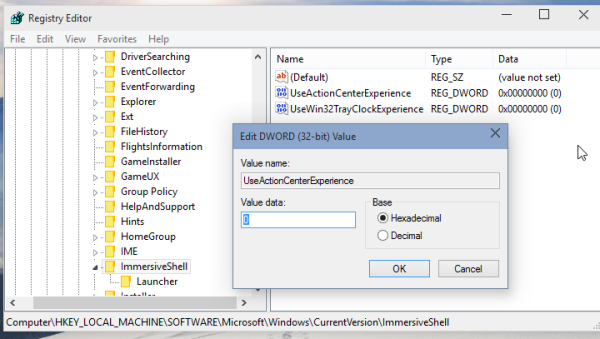Ve Windows 10 existuje nová funkce s názvem Centrum oznámení. Jak používáte OS, zobrazuje vám toasty oznámení na ploše. Patří sem požadavky na zpětnou vazbu v technickém náhledu Windows 10, oznámení služby Windows Update, bezpečnostní varování atd. Existuje trik, který vám umožní zbavit se oznámení ve Windows 10.
Nejprve můžete použít možnost místní nabídky ikony oznamovacího centra. Klikněte na něj pravým tlačítkem a podívejte se do podnabídky, která říká Skrýt oznámení pro :

Zde můžete skrýt oznámení na 1, 3 a 8 hodin.
lze snapchat přihlásit na dvou zařízeních
Jednoduchým vyladěním registru můžete oznámení úplně deaktivovat. Vedlejším efektem tohoto vylepšení je, že tlačítka rychlých akcí zmizí z centra oznámení, ale vůbec se nebudete muset vypořádat s otravnými přípitky. Tady jsme.
- otevřeno Editor registru .
- Přejděte na následující klíč registru:
HKEY_LOCAL_MACHINE Software Microsoft Windows CurrentVersion ImmersiveShell
Tip: Viz jak přeskočit na požadovaný klíč registru jedním kliknutím .
- Nastav UseActionCenterExperience Hodnota DWORD zde 0.
Viz následující snímek obrazovky:
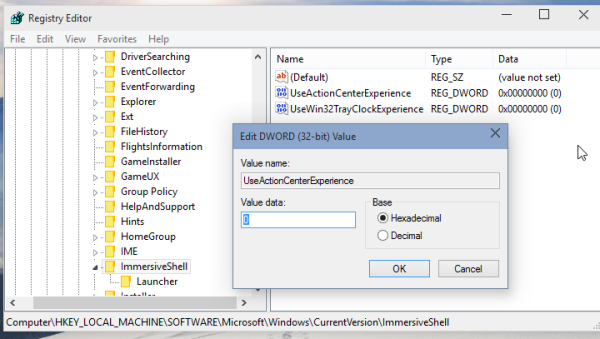
- Restartujte prostředí Průzkumníka .
A je to. Jsi hotov. Tento trik se také deaktivuje Rychlé akce :

Chcete-li obnovit oznámení toastu, nastavte parametr UseActionCenterExperience na 1 a restartujte Průzkumníka.